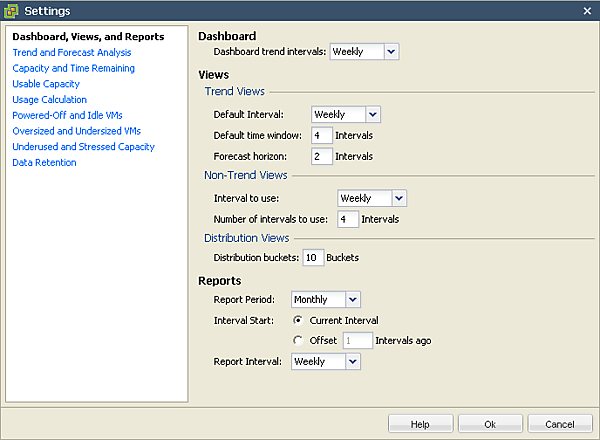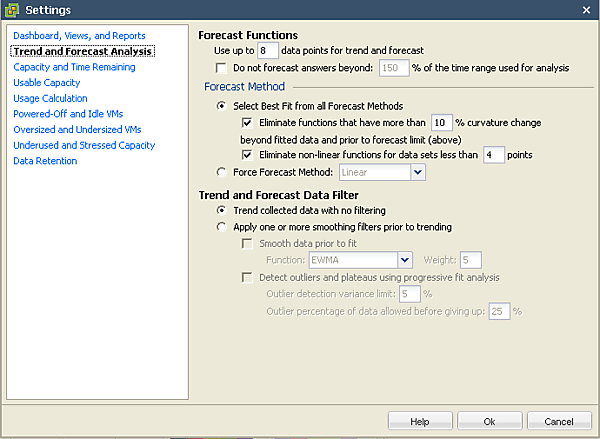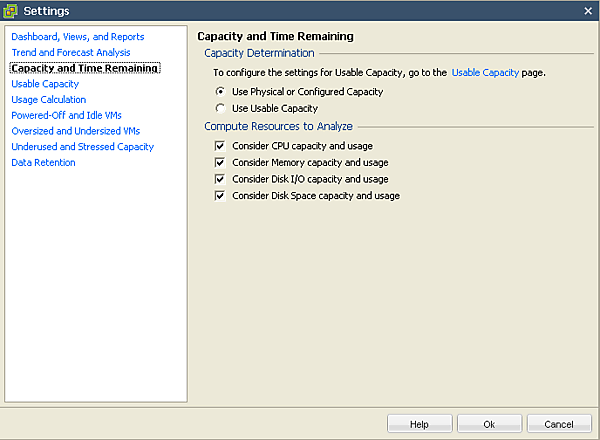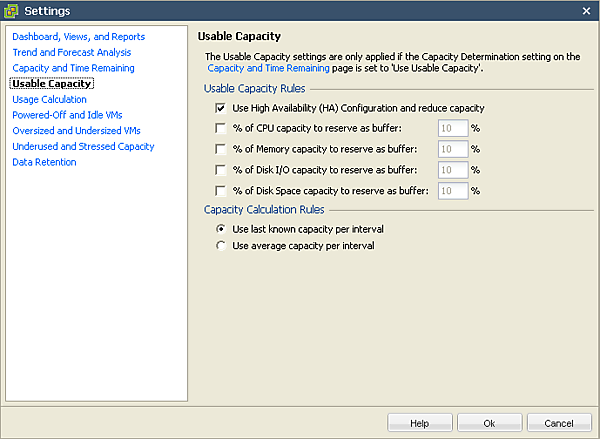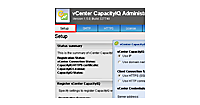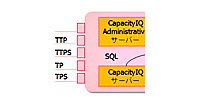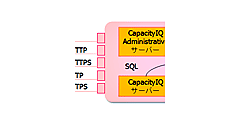CapacityIQの詳細設定と管理
前々回と前回は、CapacityIQの機能として、グラフや表の出力設定機能やWhat-ifシナリオ機能などについて説明してきました。最終回となる第4回では、CapacityIQの詳細設定と管理について解説します。
ダッシュボード、ビュー、レポートの設定
まずは、ダッシュボード、ビュー、レポートの設定項目を見ていきましょう。この設定は、以下の画面で行います。
| 図1:[Settings]画面での[Dashboard, Views, and Reports]の設定(クリックで拡大) |
設定項目は、次のとおりです※1。
Dashboard
[Dashboard trend intervals]……[Dashboard]タブのグラフ表示時の時間単位。Daily、Weekly、Monthly、Quarterly、Yearlyなどを選択可能。
Views
ビューに関しては、次の管理設定項目があります。ビューでは、大きく3種類の設定項目に分けられます。
[Trend Views]
- -[Default Intervals]……Viewタブのtrendで表示時の時間単位。
- -[Default time windows]……Viewタブのグラフで表示するデータポイントの数。
- -[Forcast horizon]……DashboardやViewで予測使用率の計算に利用されるデータポイントの数。
[Non-Trend Views]
- -[Interval to use]……非trend型データ表示時の時間単位。非trend型データとは、ListやSummary Viewを表します。
- -[Number of interval to use]……非trend型データに利用されるデータポイントの数。
[Distribution Views]
- -[Distribution bucks]……[View]タブのDistributionで表示する際の区分の数。
Reports
以下、レポートの設定項目を示します。レポートについても、3種類の設定項目があります。
[Report Period]……レポート作成対象の期間。最短で1日ごと、最長で1年ごとで作成が可能。
[Intarval Start]……レポート作成対象期間の起点を指定します。[Current Interval]を設定すると、現時点を起点とします。[Offset]を設定すると、現時点から指定期間以前のレポートを作成します。
[Report Interval]……レポートに表示する時間単位。Report Period以上を指定することはできません。
トレンドと予測分析の設定
トレンドと予測分析の設定は、3種類に分けられます。その3種類とは、以下に示すように、Forecast Functions(予測機能)、Forecast Method(予測方法)、Trend and Forecast Data Filter(トレンドと予測データのフィルタリング)です。
| 図2:[Settings]画面での[Trend and Forecast Analysis]の設定(クリックで拡大) |
[Forecast Functions]
- -[Use up to [ ] data points for trend and forecast]……Trendを計算する際に利用するデータポイントの数。
- -[Do not forecast answers beyond [ ]% of the time range used for analysis]……将来のリソースを予測する上で見積もる期間の長さを指定します。
[Forecast Method]
- -[Select Best Fit from all Forecast Methods]……すべての予測手法の中からベストな方法を選択します。[Eliminate functions that have more than [ ]% curvature change beyond fitted data and prior to forecast limit]をチェックしてしきい値を設定すると、指定したしきい値より速いレートで増減する場合、この増減する動きを抑制します。[Eliminate non-linear functions for data sets less than [ ] points]をチェックしてデータポイント値を設定すると、データポイントの数がこの設定より少ない場合は一次関数を利用します。
- -[Force Forecast Method]……傾向分析の関数を指定します。一次関数(linear)、多項式(polynomial)、べき関数(exponential)、対数(logarithmic)、指数(power)などを選択できます。
[Trend and Forecast Data Filter]
- -[Trend collected data with no filtering]……フィルターせずにデータを扱います。
- -[Apply one or more smoothing filters prior to trending]……[Smooth data prior to fit EWMA (Exponentially Weighted Moving Average)]を選択すると、より指数関数に近い形に添うようフィルターをかけます。[Smooth data prior to fit GWMA (Geometrically Weighted Moving Average)]を選ぶと、より幾何学線に近い形に添うようにフィルターをかけます。
- -[Detect outliers and plateaus using progressive fit analysis]……[Outlier detection variance limit]では、異常値検出のリミット値を指定します。[Outlier percentage of data allowed before giving up]では、あるデータポイントを異常値としてマークする際のしきい値をセットします。
以上のように、トレンドと予測分析の管理設定では、トレンドや予測について的を射た解釈を行うために、データの数や収集期間、異常値のフィルタリングなどの設定を行います。
リソース容量の設定
[Capacity and Time Remaining]の設定では、Capacity Determination(容量の決め方)とCompute Resources to Analyze(分析に使用する計算リソース)について設定します。
| 図3:[Settings]画面での[Capacity and Time Remaining]の設定(クリックで拡大) |
[Capacity Determination]
- -[Use Physical or Configured Capacity]……物理的な容量または指定された容量を使用するようにします。VMware HAとバッファーを考慮しません。
- -[Use Usable Capacity]……利用可能な容量を使用します。VMware HAとバッファーを考慮します。
[Compute Resources to Analyze]
- -[Consider CPU capacity and usage]……CPUキャパシティと使用量を考慮
- -[Consider Memory capacity and usage]……メモリキャパシティと使用量を考慮
- -[Consider Disk I/O capacity and usage]……ディスクI/Oキャパシティと使用量を考慮
- -[Consider Disk Space and usage]……ディスク空き容量と使用量を考慮
使用できないリソースのルール
[Usable Capacity]の設定では、使用しないリソースをどのように計算するか、そのルールのベースを指定します。
| 図4:[Settings]画面での[Usable Capacity]の設定(クリックで拡大) |
[Usable Capacity Rules]
- -[Use High Availability (HA) Configuration and reduced capacity]……使用可能なリソースの検討に際して、VMware HA用に1台のESXホストリソースを割り当てるように考慮します。この場合はメモリー容量が最も大きいESXホストをモデルとします。
- -[[ ] % of resource capacity to reserve as buffer]……使用可能なリソースの検討に際して、指定したCPU、メモリー、ディスクI/O、ディスクスペースの各パラメーターの設定値をバッファー値として確保するようにします。
[Capacity calculation rules]
- -[Use last known capacity per interval]……指定した期間内の最終的なキャパシティをキャパシティ計算に利用します。
- -[Use average capacity per interval]……指定した期間内の平均キャパシティをキャパシティ計算に利用します。
[※1] vCenter CapacityIQには、以下のリンク先にオンラインヘルプが提供されています。
→参考情報:VMware vCenter CapacityIQ 1.5.1
- この記事のキーワード